ဥပမာအားဖြင့်၊ လမ်းညွှန်၌ "ထုတ်ကုန်လိုင်းများ" အောက်ခြေတွင် tab တစ်ခုရှိသည်။ "ပုံနှင့်အတူ" လက်ရှိပစ္စည်း။
လိုချင်သောထုတ်ကုန်၏ပုံအောက်တွင်ကြည့်ရှုရန်၊ အပေါ်ဘက်ရှိ၎င်းကိုနှိပ်ပါ။

သီးခြားပရိုဂရမ်တစ်ခုတွင် အရွယ်အစားအပြည့်ဖြင့် ချက်ချင်းပွင့်စေရန် ရုပ်ပုံပေါ်တွင် တိုက်ရိုက်နှိပ်နိုင်သည်။ ထို့အပြင်၊ သင့်ကွန်ပြူတာတွင် ဂရပ်ဖစ်အမျိုးအစားဖိုင်များပါသည့် ပရိုဂရမ်ကို အတိအကျစတင်လုပ်ဆောင်ပါမည်။
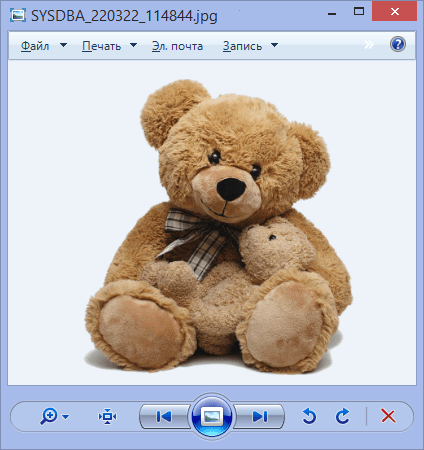
ပုံပေါ်တွင် right-click နှိပ်ပြီး command ကိုရွေးချယ်နိုင်သည်။ "တည်းဖြတ်ပါ။" .
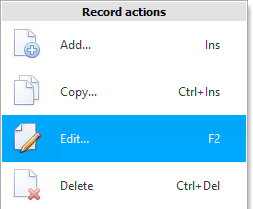
သင်သည် ပို့စ်တည်းဖြတ်ခြင်းမုဒ်သို့ သင်ဝင်ရောက်လိမ့်မည်။ ဤနေရာတွင် သင်သည် ယခင်က အပ်လုဒ်လုပ်ထားသော ဓာတ်ပုံကို ကြည့်ရုံသာမက ပုံပေါ်တွင် ညာဖက်ကလစ် ထပ်မံနှိပ်ပါက ပေါ်လာမည့် အထူးအမိန့်များကို အသုံးပြု၍ ၎င်းနှင့်လည်း လုပ်ဆောင်နိုင်သည်။
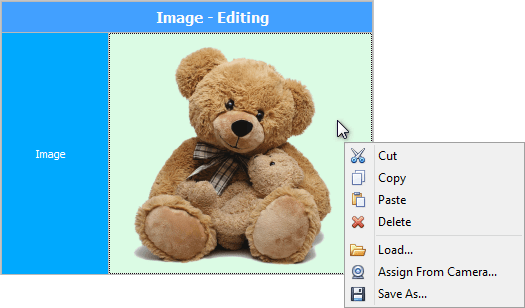
![]() ဤအမိန့်တော်များသည် အလိုလိုသိနိုင်သော်လည်း ၎င်းတို့ကို ဤနေရာတွင် ဖော်ပြနေဆဲဖြစ်သည်။
ဤအမိန့်တော်များသည် အလိုလိုသိနိုင်သော်လည်း ၎င်းတို့ကို ဤနေရာတွင် ဖော်ပြနေဆဲဖြစ်သည်။
အခြားအထောက်အကူဖြစ်စေမည့် အကြောင်းအရာများအတွက် အောက်တွင်ကြည့်ပါ-
![]()
Universal စာရင်းကိုင်စနစ်
2010 - 2024